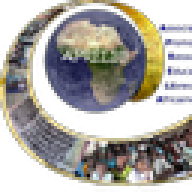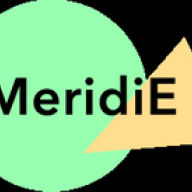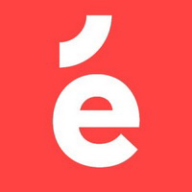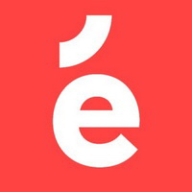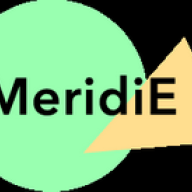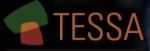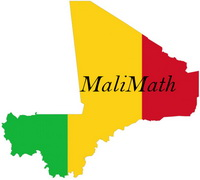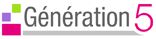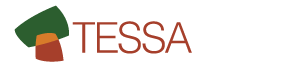Ajout d'une gallerie avec le tag gallery
Dans le dossier \images\galeries\ du site, créer les dossiers et sous-dossiers utiles pour y déposer les images voulues. (modifiable sur le plugin)
Exemple : on crée un dossier photos_quartier où figureront quelques photos
Dans un article, taper la commande suivante : [gallery]FeteHuma2015[/gallery]
en remplaçant les [ ] par des accolades
Règles à respecter pour les images :
- les images doivent être au format JPG (une image au format PNG par exemple ne générerait pas de miniature, même si une fois cliquée elle s'afficherait correctement)
- les noms de fichier peuvent contenir des espaces (ou des - ou des _), des majuscules/miniscules, mais en aucun cas des caractères accentués (é è à ù etc) ni des caractères spéciaux (apostrophe, signe égal, ...). Ni même des parenthèses.
- en ce qui concerne la taille de l'image, on est bien entendu libre, mais l'idéal est de ne pas dépasser 600 (voire 800) pixels pour que l'image puisse s'afficher entièrement quelle que soit la configuration d'écran du visiteur
NB : cette fonctionnalité fait usage de l'extension Simple Image Gallery disponible sur http://extensions.joomla.org
Il est possible de personnaliser la configuration de cette extension, notamment :
- la taille des vignettes ("thumbnails", c'est-à-dire photos miniatures) : par exemple, pour un site dont le "template" est configuré en 1000 pixels de largeur (donc optimisé pour les écrans jusqu'à 1024 pixels de largeur), une valeur de 117 permet de juxtaposer jusqu'à 5 photos par ligne
- la qualité de compression de la vignette : la vignette est une version réduite de son image originale. Il est possible de choisir un taux de compression, afin que la vignette soit encore plus légère et rapide au téléchargement
- afficher ou non le "conseil de navigation ("navigation tip") et personnaliser le message
- afficher un message personnalisé sous l'image ou afficher simplement le nom de l'image (cette dernière option peut être pratique pour utilisée comme "commentaire" pour les images)